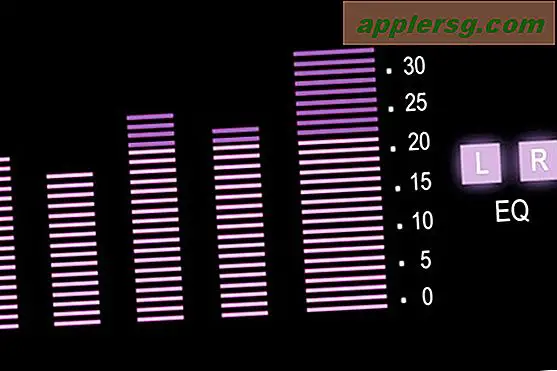Slik synkroniserer du en GroupWise-kalender med Google
Novell GroupWise er en serie produktivitetsapplikasjoner med en e-postklient, gruppekalendere, direktemeldinger og kontaktadministrasjon. Programmet er designet for kontormiljøet og er en populær plattform for styring av kommunikasjon mellom kontorer. Du kan bruke innstillinger i GroupWise for å synkronisere GroupWise-kalenderen din med Google Kalender og overføre kalenderdata mellom applikasjonene.
Publiser GroupWise-kalender
Trinn 1
Start GroupWise.
Steg 2
Velg "Kalender".
Trinn 3
Høyreklikk kalenderen du vil publisere, og velg Egenskaper.
Trinn 4
Velg "Publiser" -fanen.
Trinn 5
Merk av for "Publiser denne kalenderen."
Trinn 6
Kopier URL-adressen for publiseringsplasseringen og klikk "OK".
Trinn 7
Start en nettleser.
Trinn 8
Logg på Google Kalender.
Trinn 9
Klikk "Legg til" og deretter "Legg til etter URL" nederst i venstre sidefelt.
Lim inn URL-adressen for publiseringssted for å abonnere Google Kalender på GroupWise-kalenderen din.
Videresend GroupWise-avtaler
Trinn 1
Start GroupWise.
Steg 2
Velg "Verktøy" og deretter "Regler".
Trinn 3
Klikk på "Ny regel."
Trinn 4
Skriv inn “Google Kalender” som navnet på regelen.
Trinn 5
Sett hendelsen som "Filed to Calendar Folder."
Trinn 6
Sett de berørte elementene til "Avtaler".
Sett handlingen som "Deleger til [[email protected]]" (dvs. Gmail-adressen din) for å videresende avtalen til Google Kalender. Google Kalender er satt til å automatisk plassere nye avtaler sendt til Google-adressen din i kalenderen.